כיצד להחליף משתמש באמצעות הפקודה "su".
מה צריך לדעת
- כדי לעבור למשתמש השורש בהפצות מבוססות אובונטו, הזן sudo su במסוף הפיקוד.
- אם הגדרת סיסמת שורש כשהתקנת את ההפצה, הזן סו.
- כדי לעבור למשתמש אחר ולאמץ את הסביבה שלו, היכנס סו - ואחריו שם המשתמש (לדוגמה, סו - טד).
מאמר זה מסביר כיצד להחליף משתמשים ב-Linux באמצעות פקודת sudo.
עבור ל-Root User
הדרך שבה אתה עובר למשתמש השורש שונה לפי התפלגות. לדוגמה, על הפצות מבוססות אובונטו כגון לינוקס מנטה, אובונטו, Kubuntu, Xubuntu, ו לובונטו, החלף באמצעות פקודת sudo באופן הבא:
sudo su
אם אתה משתמש בהפצה שאפשרה לך להגדיר סיסמת שורש כשהתקנת את ההפצה, אתה יכול פשוט להשתמש בדברים הבאים:
סו
אם הרצתם את הפקודה עם sudo, תתבקשו להזין את סודו סיסמה אבל אם הרצתם את הפקודה בדיוק כמו סו לאחר מכן תצטרך להזין את סיסמת השורש.
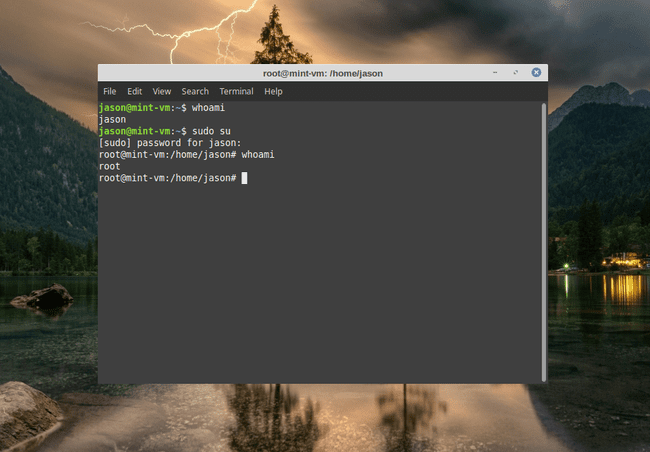
כדי לאשר שאכן עברת למשתמש השורש הקלד את הפקודה הבאה:
מי אני
פקודה whoami אומר לך באיזה משתמש אתה פועל כעת.
עבור למשתמשים אחרים ואמץ את הסביבה שלהם
ה סו מעבר פקודה ל כל חשבון של משתמש אחר. יכולת זו שימושית כאשר אתה בודק הקצאת חשבון משתמש.
לדוגמה, נניח שיצרת משתמש חדש בשם טד משתמש ב הפקודה useradd. עבור אל טדחשבון באמצעות הפקודה הבאה:
סו טד
כפי שהיא עומדת, הפקודה לעיל תכניס אותך בתור טד אבל לא תמוקם בתיקיית הבית לצורך בדיקה וכל הגדרות זה טד הוסיף לקובץ ה-bashrc לא ייטען.
עם זאת, אתה יכול להיכנס בתור טד ואמץ את הסביבה באמצעות הפקודה הבאה:
סו - טד
הפעם כשאתה נכנס בתור טד, תוכנס לספריית הבית עבור טד.
בצע פקודה לאחר החלפת חשבונות משתמש
כדי לעבור לחשבון של משתמש אחר אך להפעיל פקודה ברגע שאתה עובר, השתמש ב- -ג החלף באופן הבא:
su -c screenfetch - ted
בפקודה למעלה, סו מחליף משתמש, ה -c שליפת מסך מריץ את תוכנית השירות לאיסוף מסך ואת - טד עובר ל- טד חֶשְׁבּוֹן.
מה זה סו?
"סו" מייצג משתמש חלופי. הפקודה sudo מפעילה כל פקודה כחשבון משתמש אחר ומשמשת בדרך כלל להעלאה הרשאות כך שהפקודה מופעלת עם הרשאות אבטחה מוגברות (מה שבמונחים של לינוקס היא ידוע כ משתמש שורש). סודו עובד לפרק זמן קצר. כדי להפעיל כמשתמש אחר לפרק זמן ממושך, השתמש ב- סו פקודה.
